把旅行、聚会、工作随手拍下的照片从手机搬到电脑,是很多人每周都会遇到的“小工程”。有人用数据线、有人用云盘、有人用聊天工具,到底哪种最稳最快?下面用问答+实操的方式,把常见场景一次讲透。
一、为什么要把照片搬到电脑?
- 释放手机存储:4K视频+RAW照片,256 GB也扛不住。
- 二次精修:Lightroom、Photoshop在电脑端更顺手。
- 长期备份:硬盘+网盘双保险,防止手机丢失或损坏。
二、用数据线传:最稳也最原始
1. 安卓机怎么连?
步骤拆解:
- 找一根原装或支持数据传输的Type-C线,充电线可能只能充电。
- 插上电脑USB口,手机下拉通知栏→点“正在通过USB充电”→选“文件传输(MTP)”。
- 电脑打开“此电脑”,双击手机图标→内部存储→DCIM/Camera,复制粘贴即可。
常见坑:电脑没装驱动?Win10/11一般自动识别,老电脑可手动装“Google USB Driver”。
2. iPhone怎么连?
- Lightning线插上电脑,首次连接点“信任此电脑”。
- Win系统打开“Apple iPhone”盘符→DCIM文件夹;Mac则用“图像捕捉”或“照片”App。
- 如需HEIC转JPG,Win11自带转换;老系统可装“HEIF图像扩展”。
三、无线传输:摆脱线材束缚
1. 局域网共享:速度堪比有线
安卓:
- 打开“文件管理”→长按照片→分享→“局域网共享”或“FTP服务器”。
- 电脑浏览器输入ftp://192.168.x.x:2121,直接拖拽下载。
iPhone:
- 在“文件”App里开启“ *** B共享”,电脑端Win+R输入\\iPhone_IP,输入账号密码即可。
2. 第三方工具:傻瓜式一键传
| 工具 | 适用系统 | 亮点 |
|---|
| 微信文件传输助手 | 全平台 | 无需安装额外软件,单张≤100 MB |
| AirDroid | 安卓+iOS | 网页端直接管理,支持无损原图 |
| LocalSend | 全开源 | 端到端加密,局域网内不限速 |
四、云盘同步:随时随地取文件
1. iCloud vs Google Photos vs OneDrive
- iCloud:iPhone开“iCloud照片”,电脑端iCloud客户端自动同步,但免费仅5 GB。
- Google Photos:安卓/iOS通用,15 GB免费,支持“原始画质/压缩画质”二选一。
- OneDrive:Win11深度整合,Office365用户1 TB空间,适合工作流。
2. 如何只传新照片?
在对应App里打开“仅Wi-Fi上传”+“仅在充电时上传”,避免流量爆炸和电量焦虑。
五、冷门但高效的小技巧
1. 用读卡器直接插存储卡
安卓部分机型支持TF卡,拍完把卡 *** 插电脑读卡器,速度可达100 MB/s以上,比无线快数倍。
2. 利用“就近共享”(Windows Nearby Sharing)
Win10/11与安卓同时打开蓝牙和Wi-Fi,右键照片→“共享”→选电脑名,秒传。
3. 用邮件发给自己
压缩成ZIP后,单封邮件≤25 MB,适合临时传几张精修图,无需装任何软件。
六、常见疑问快问快答
Q:传完后手机端要不要删?
A:确认电脑端已备份到至少两处(硬盘+云盘),再删不迟。
Q:为什么传过去的照片变模糊?
A:检查是否选了“优化存储”或“压缩上传”,改用“原图”或数据线即可。
Q:Mac电脑识别不到安卓?
A:安装“Android File Transfer”官方工具,或改用“HandShaker”第三方App。
七、实战方案推荐
家庭用户:iPhone+Win电脑
- 数据线直连,用Win11自带“照片”App导入,自动去重。
- 每月用iCloud备份一次,电脑端再拷到移动硬盘。
摄影爱好者:安卓+Mac
- 拍RAW+JPEG,回酒店用读卡器导Mac,Lightroom分类。
- 每晚睡前打开Google Photos“原始画质”上传,双保险。
出差党:全平台混合
- 手机→LocalSend→公司电脑,局域网内10秒传完。
- 重要合同扫描件用OneDrive同步,回办公室自动出现在桌面。
把照片从手机搬到电脑,本质是一场“效率与稳定”的权衡。数据线稳、无线快、云盘远,按场景选工具,就能把零碎时间省下来,去做更重要的事。
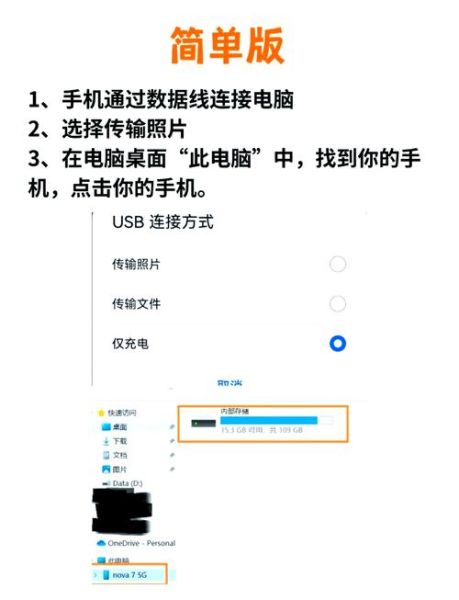


暂时没有评论,来抢沙发吧~